1、打开素材图片,创建可选颜色调整图层,调整青色,青色—100、洋红+46、黄色+100,调整曲线营造偏紫色氛围。
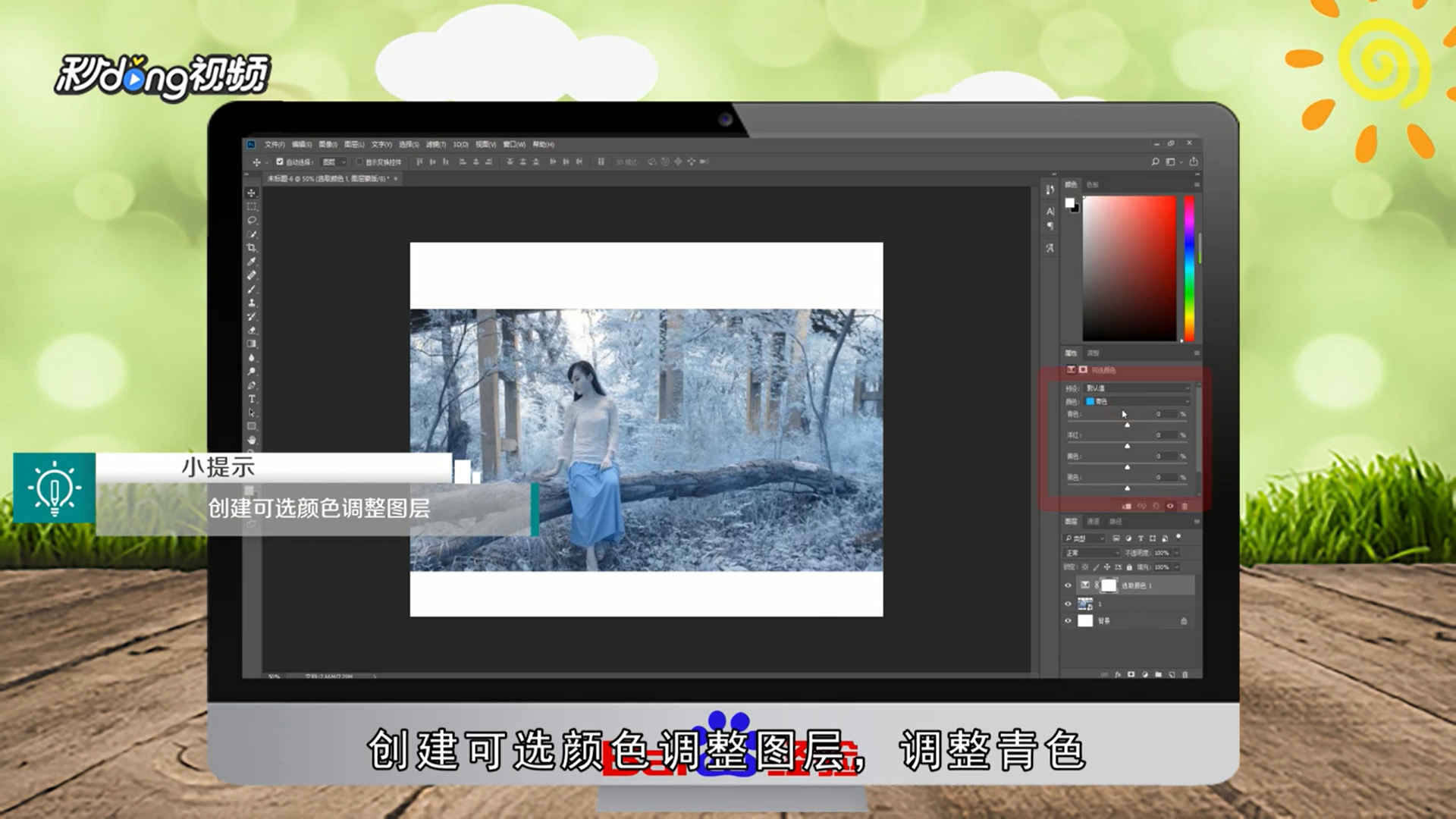
2、创建曲线调节层,增强绿色通道反差,压暗蓝色通道,提亮整体RGB曲线。

3、创建色阶图层,将黑色阶往右调整,创建自然饱和度图层,自然饱和度+35%。

4、增加一个照片滤镜,加温滤镜85,+15%。
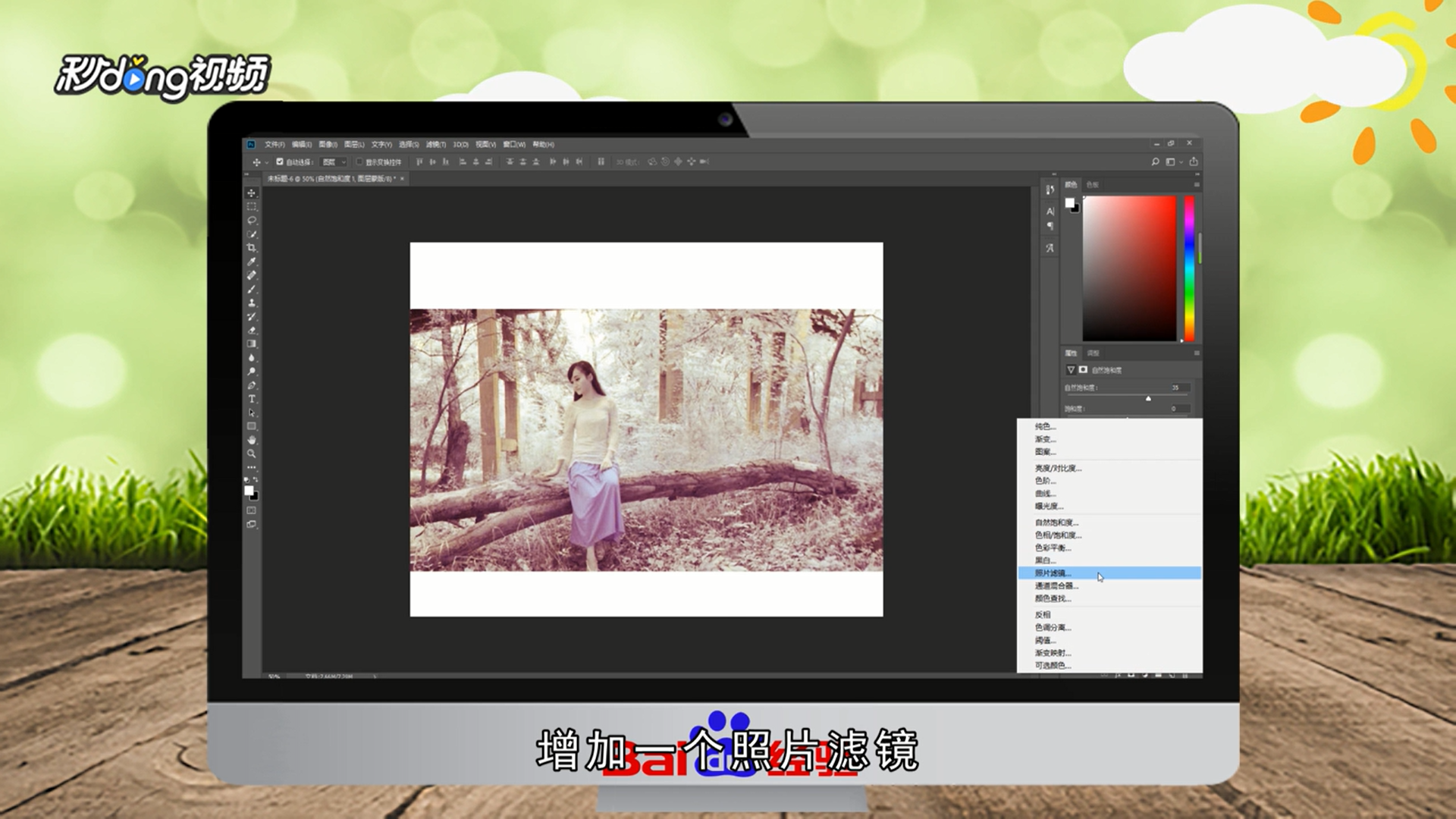
5、总结如下。

时间:2024-10-12 09:00:45
1、打开素材图片,创建可选颜色调整图层,调整青色,青色—100、洋红+46、黄色+100,调整曲线营造偏紫色氛围。
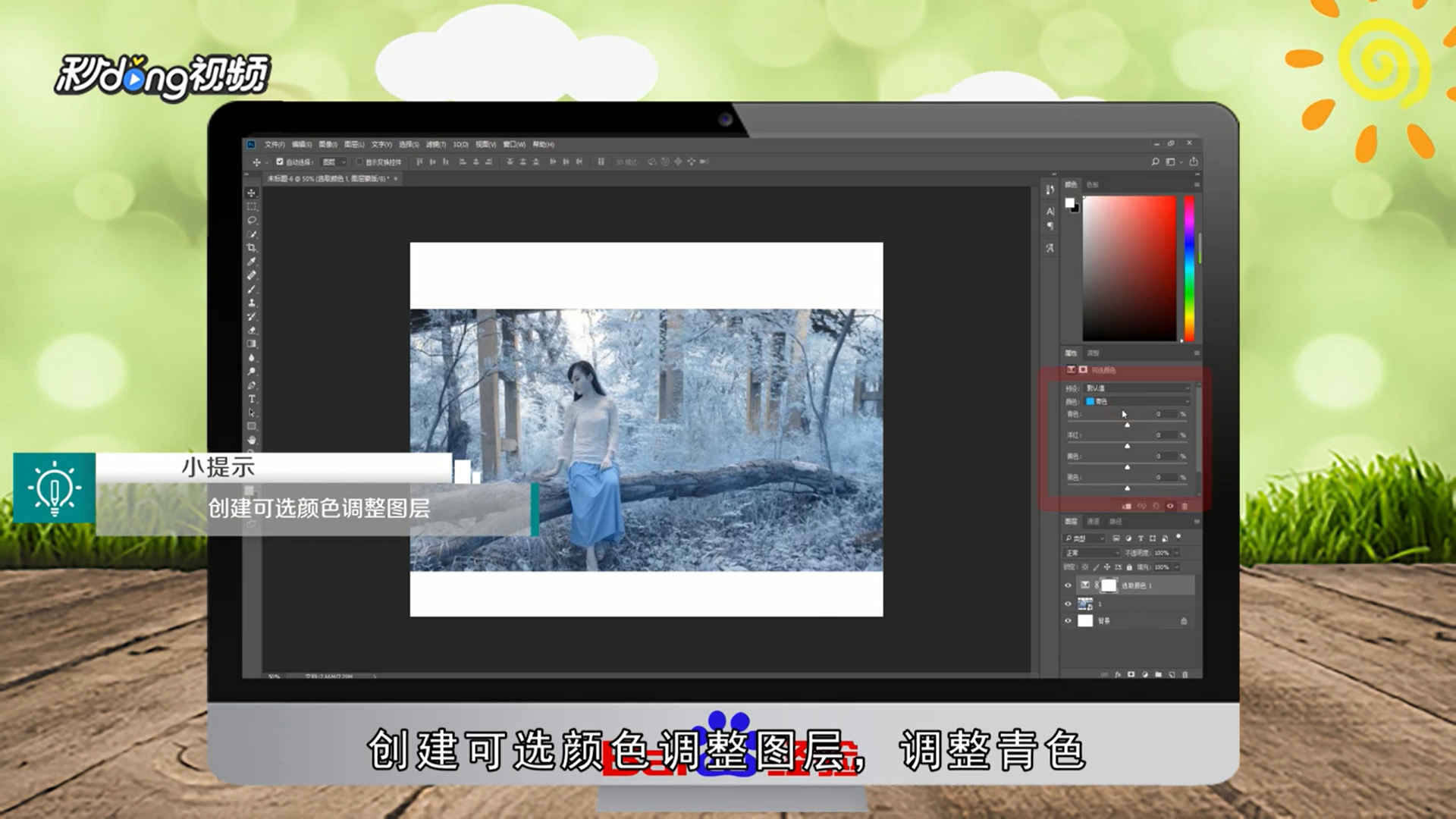
2、创建曲线调节层,增强绿色通道反差,压暗蓝色通道,提亮整体RGB曲线。

3、创建色阶图层,将黑色阶往右调整,创建自然饱和度图层,自然饱和度+35%。

4、增加一个照片滤镜,加温滤镜85,+15%。
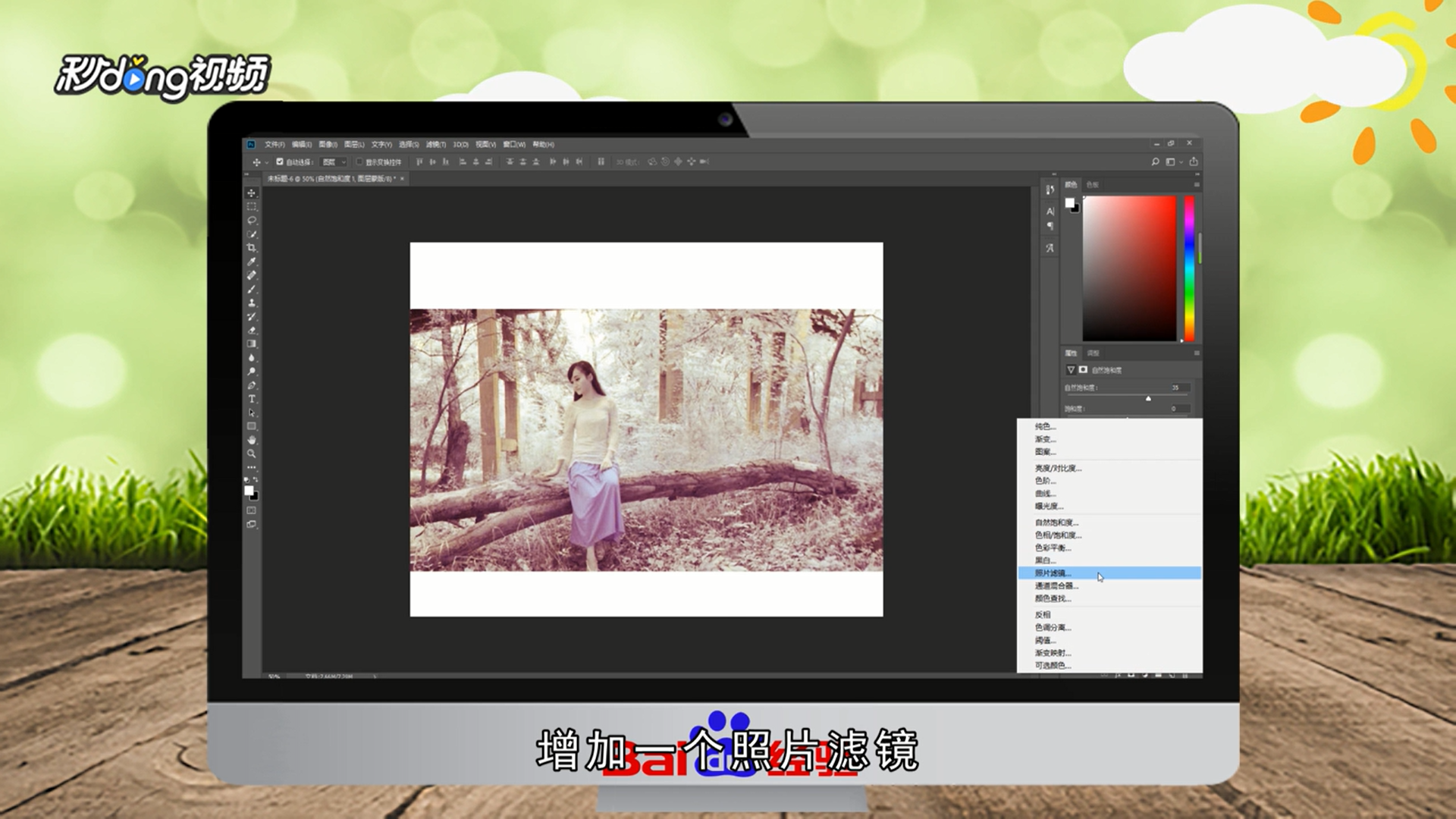
5、总结如下。

